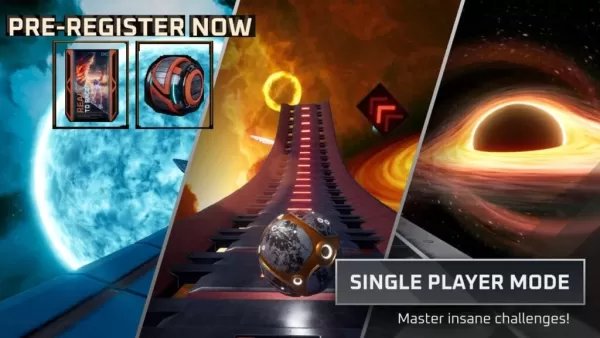Google Chrome ဝက်ဘ်စာမျက်နှာဘာသာပြန်ကျမ်းကိုကျွမ်းကျင်စွာကူညီပါ။ ပြည့်စုံသောလမ်းညွှန်
သင်၏အွန်လိုင်းအတွေ့အကြုံကိုဟန့်တားသောဘာသာစကားအတားအဆီးများကိုငြီးငွေ့ပါသလား။ ဤလမ်းညွှန်သည် Google Chrome ၏သွဇာစင်များရှိသည့်ဘာသာပြန်အင်္ဂါရပ်များကိုခြေလှမ်းတစ်လှမ်းလှမ်းခြင်း, စာမျက်နှာတစ်ခုလုံးကိုစာမျက်နှာများ, ရွေးချယ်ထားသောစာသားကိုဘာသာပြန်ရန်နှင့်သင်၏ဘာသာပြန်ချိန်ညှိချက်များကိုအကောင်းဆုံးထိရောက်စေရန်အတွက်စိတ်ကြိုက်ပြုလုပ်ရန်သင်ယူပါ။
အဆင့် 1 - Settings menu
Settings menu
 သင်၏ Google Chrome Browser ၏ညာဘက်အပေါ်ထောင့်ရှိဒေါင်လိုက်အစက် (သို့မဟုတ်သုံးအလျားလိုက်လိုင်းသုံးလိုင်း) (သို့မဟုတ်သုံးအလျားလိုက်လိုင်းသုံးလိုင်းများ) ကိုနေရာ ချ. နှိပ်ပါ။ ၎င်းသည်အဓိက menu ကိုဖွင့်သည်။
သင်၏ Google Chrome Browser ၏ညာဘက်အပေါ်ထောင့်ရှိဒေါင်လိုက်အစက် (သို့မဟုတ်သုံးအလျားလိုက်လိုင်းသုံးလိုင်း) (သို့မဟုတ်သုံးအလျားလိုက်လိုင်းသုံးလိုင်းများ) ကိုနေရာ ချ. နှိပ်ပါ။ ၎င်းသည်အဓိက menu ကိုဖွင့်သည်။
အဆင့် 2 - Settings သို့သွားရန်
 Dropdown Menu တွင် "ချိန်ညှိချက်များ" ကိုရွေးချယ်ပါ။ ၎င်းသည်သင့်ကိုသင်၏ browser's Settings စာမျက်နှာသို့ခေါ်ဆောင်သွားလိမ့်မည်။
Dropdown Menu တွင် "ချိန်ညှိချက်များ" ကိုရွေးချယ်ပါ။ ၎င်းသည်သင့်ကိုသင်၏ browser's Settings စာမျက်နှာသို့ခေါ်ဆောင်သွားလိမ့်မည်။
အဆင့် 3. ဘာသာပြန်ချက်ချိန်နေရာများ
 ချိန်ညှိချက်များစာမျက်နှာ၏ထိပ်တွင်ရှာဖွေရေးဘားကိုအသုံးချပါ။ သက်ဆိုင်ရာချိန်ညှိချက်များကိုလျင်မြန်စွာရှာဖွေရန် "ဘာသာပြန်ဆိုခြင်း" သို့မဟုတ် "ဘာသာစကား" ကိုရိုက်ထည့်ပါ။
ချိန်ညှိချက်များစာမျက်နှာ၏ထိပ်တွင်ရှာဖွေရေးဘားကိုအသုံးချပါ။ သက်ဆိုင်ရာချိန်ညှိချက်များကိုလျင်မြန်စွာရှာဖွေရန် "ဘာသာပြန်ဆိုခြင်း" သို့မဟုတ် "ဘာသာစကား" ကိုရိုက်ထည့်ပါ။
အဆင့် 4: ဘာသာစကားကြိုက်နှစ်သက်မှု
တစ်ချိန်တည်းတွင် "ဘာသာစကားများ" သို့မဟုတ် "ဘာသာပြန်ချက်" ရွေးစရာကိုနှိပ်ပါ။
အဆင့် 5: စီမံခန့်ခွဲမှုဘာသာစကားများကိုစီမံခြင်း

ဤအပိုင်းသည်သင်၏ browser မှထောက်ပံ့သောဘာသာစကားများစာရင်းကိုဖော်ပြထားသည်။ သင်သည်ဘာသာစကားအသစ်များကိုထည့်သွင်းနိုင်, လက်ရှိသူများကိုဖယ်ရှားနိုင်သည်သို့မဟုတ်ထောက်ပံ့သောရွေးချယ်စရာများကို အသုံးပြု. ၎င်းတို့၏ preference ကို၎င်းတို့၏အမိန့်ကိုချိန်ညှိနိုင်သည်။
အဆင့် 6. အလိုအလျောက်ဘာသာပြန်ခြင်း
<🎜> ကိုဖွင့်ခြင်း <🎜> စာဖတ်ခြင်း "မဟုတ်သောစာမျက်နှာများကိုဘာသာပြန်ရန်" ဟူသောစာသားကိုဘာသာပြန်ရန် "အရေးကြီးသော" အာမခံချက် "သေချာပါစေ။ ဤသည်သည်သင်၏မူလမဟုတ်သောစာမျက်နှာများကိုအခြားဘာသာဖြင့်ရေးသားထားသောစာမျက်နှာများကိုဘာသာပြန်ဆိုရန် Chrome သည်သင့်အားအလိုအလျောက်လှုံ့ဆော်ပေးသည်။ <🎜> <🎜> ဤအဆင့်များကိုလိုက်နာခြင်းဖြင့် Google Chrome ၏ဘာသာပြန်စွမ်းရည်များကိုသော့ဖွင့ ်. သင်၏အွန်လိုင်းခရီးကိုပိုမိုချောမွေ့စေနိုင်သည်။ <🎜>